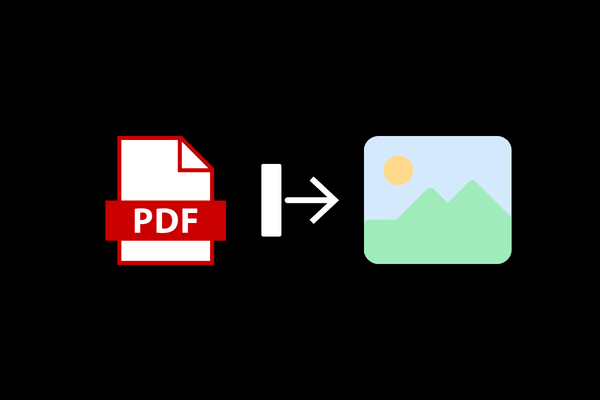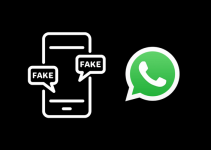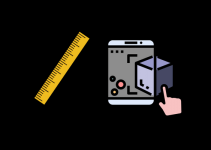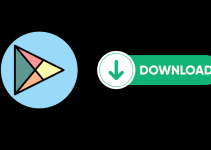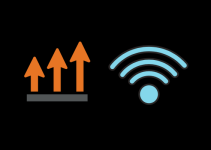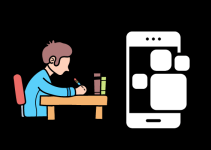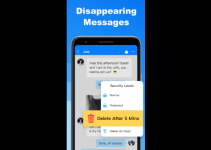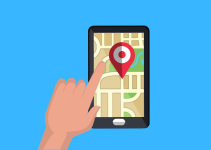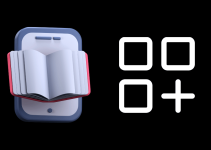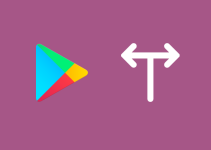عند قراءة كتاب على هاتفك ، قد ترى رسمًا توضيحيًا جذابًا ترغب في الاحتفاظ به لنفسك.
حتى مستندات العمل قد تحتوي على صور قد تحتاج إلى حفظها.
يوجد طريقة سريعة لاستخراج الصور من ملف pdf و هي ان تقوم بعمل التقاط للشاشة ثم القيام بلصق الصورة و تحريرها و حذف الأجزاء غير المرغوب فيها ثم تحفظها على جهازك.
لكن قد تبدو أن هذه الطريقة متعبة بعض الشيء ، أليس كذلك ؟
لتبسيط العملية ، نوصي باستخدام تطبيقات و مواقع الكتروينة مجانية من أجل استخراج الصور من ملف pdf.
في هذه المقالة سنذكر في البداية قائمة تطبيقات استخراج الصور من ملف pdf للاندرويد و للايفون ثم سنذكر أفضل 3 مواقع الكترونية اون لاين تقوم باستخراج الصور.
اختر التطبيق أو الموقع المناسب لك حتى تستفيد من جميع الأدوات المتاحة.
شاهد أيضا : شرح طريقة قص الصور من ملف PDF
استخراج الصور من ملف pdf للاندرويد و للايفون
1. تطبيق PDF to Image Converter
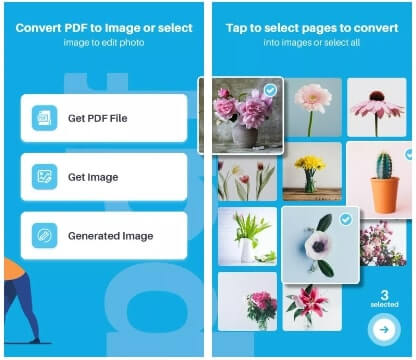
هذا تطبيق مصمم خصيصًا لتحويل صفحات PDF إلى صور و يمكنك أيضًا استخراج الصور من ملف pdf إلى أي تنسيق آخر مثل PNG أو JPG.
افتح التطبيق على جهازك و انقر على “Select File” ثم اختر المستند الذي تريده ثم حدد التنسيق الذي تريد تحويل الملف إليه.
عيّن الجودة التي تريدها وانقر على الزر “تحويل” ، ثم يمكنك مشاركة الملف مع أصدقائك.
ما هي فوائد هذا التطبيق ؟ يقدم عدد غير محدود من الملفات للتحويل.
قم بتحويل أي عدد تريده من المستندات و الصفحات.
اعرض الملفات الناتجة على أي جهاز و إذا لزم الأمر ، يمكنك حذف الملف أو إرساله إلى شخص ما.
يحتوي التطبيق على محرر صور يمكنك استخدامه لاقتصاص الصورة بسهولة و سرعة ، أو يمكنك استخدام فلتر ، أو رسم شيء ما على الصورة.
2. تطبيق PDF to Images
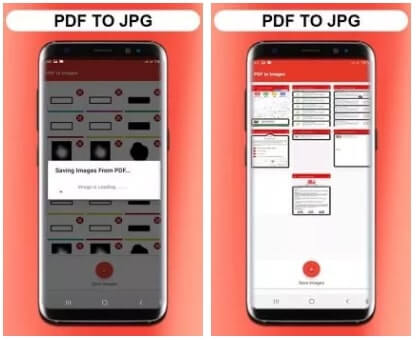
إذا كنت بحاجة إلى تحويل ملف PDF إلى صورة ، أو استخراج الصور من ملف pdf فقم بتنزيل هذا التطبيق.
إنه يحول الملف الذي تحتاجه بسرعة وسهولة ، لذلك لا يتعين عليك القيام بذلك يدويًا.
هذا البرنامج هو واحد من أفضل البرامج حيث يسمح لك بتحويل ملفات PDF إلى صور دون أي قيود و هو مجاني تمامًا.
في هذا التطبيق يمكنك القيام بأحد أمرين ، اما تحويل PDF إلى صور أو استخراج صور PNG / JPEG من ملف PDF.
لا يستغرق أي من الإجراءين أكثر من ثانية واحدة لإكماله.
للقيام بذلك ، حدد الذي تريد القيام به مع الملف ثم اختر الملف الذي تريد العمل عليه ثم انقر عليه و انتظر حتى يقوم التطبيق بكل العمل نيابة عنك.
هذا التطبيق مفيد للغاية وسهل الاستخدام ، لذا قم بتنزيله الآن وتحقق منه.
3. تطبيق PDF to JPG Converter
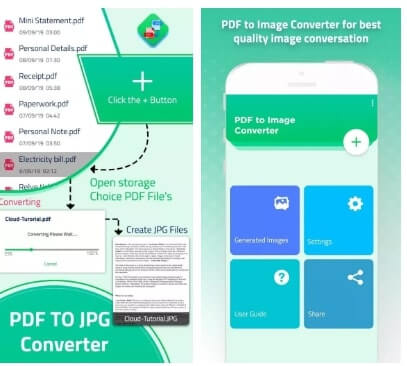
هذا تطبيق مجاني لتحويل الملفات من PDF إلى صور.
بمجرد التثبيت ، يمكنك القيام بكل الأعمال اللازمة ببضع نقرات.
افتح التطبيق و حدد ملفًا و للقيام بذلك ، انقر فوق “+” و حدد الملف من القائمة بعد ذلك ، انقر فوق الزر “تحويل إلى صورة” ، ثم انتظر بضع ثوان و العملية ستتم.
لست بحاجة إلى القيام بأي شيء يدويًا ، فالتطبيق نفسه سيقوم بكل العمل نيابة عنك.
هنا يمكنك تحويل أي عدد تريده من الملفات ، و العدد غير محدود.
أيضًا ، كل شيء سريع و لن تضطر إلى الانتظار طويلاً.
يحتوي التطبيق أيضًا على العديد من الميزات الإضافية بالإضافة إلى القدرة على تحويل الملفات يمكنك أيضًا مشاركتها.
4. تطبيق PDF to JPG/JPEG, PNG Converter
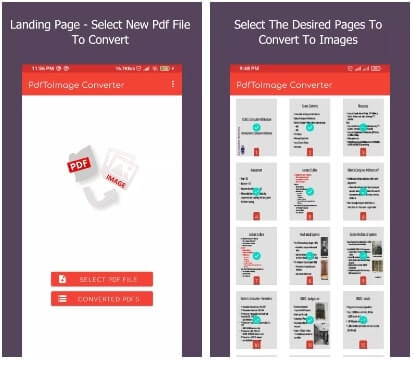
هذا تطبيق يقدم خدمة بسيطة ومريحة لاستخراج الصور من ملف pdf.
يحتوي التطبيق على العديد من الميزات المفيدة.
يمكن تحويل الملفات إلى تنسيق JPG أو JPEG أو PNG أو WEBP. كما يمكنك أيضًا تحويل ملفات PDF المحمية بكلمة مرور في هذا التطبيق.
يمكن حفظ التغييرات الناتجة في المعرض و ستتمكن أيضًا من مشاركة صورك مع أشخاص آخرين.
لاستخدام البرنامج ، تحتاج إلى تنفيذ بعض الإجراءات البسيطة. قم بتثبيت التطبيق على جهازك.
حدد الملف الذي تريد تحويله و التنسيق الذي تريده ثم اختر الجودة التي تريد الحصول عليها و انتظر حتى يقوم التطبيق بعمله.
بمجرد الانتهاء ، ستتمكن من عرض جميع الصور.
يتمتع هذا التطبيق بالعديد من المزايا مقارنة بخدمات أخرى مماثلة.
إنه مجاني و يمكنك أيضًا استخدامه لتحويل الملفات المحمية بكلمة مرور.
يشغل التطبيق مساحة صغيرة في ذاكرة الهاتف و العديد من المستخدمين قاموا بمدحه.
5. تطبيق 2PDF to Image Converter
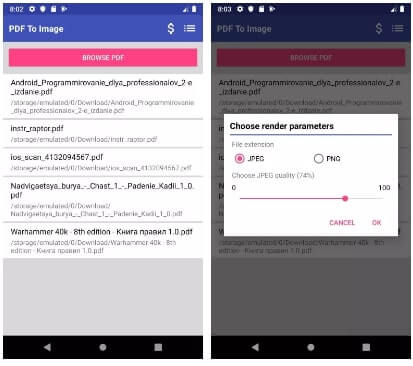
هذا تطبيق يمكنك من خلاله بسهولة و بساطة تحويل ملفات PDF إلى صور.
عندما تحتاج إلى القيام بعمل سريع و لديك فقط هاتف محمول في متناول يدك ، فإن العديد من البرامج والتطبيقات تساعدك حيث يمكنك استخدام هذا البرنامج بأمان.
للقيام بذلك ، تحتاج إلى القيام ببعض الخطوات البسيطة و بعد تحقيق النتيجة المرجوة يمكن مشاهدة الصور مباشرة على الشاشة أمامك.
تتمثل مزايا هذا التطبيق في أنه يوفر الوقت لأن كل شيء يتم من هاتفك.
إنه ملائم أيضًا لأنك لست مضطرًا للبحث لفترة طويلة عن المستند الذي تريده ، ستقدم لك الخدمة قائمة بالملفات التي تم العثور عليها و هذا مناسب لأي شخص.
قم بتثبيت تطبيق PDF to Image Converter على هاتفك واستخدمه مجانًا.
6. تطبيق PDF to Image – JPG, PNG, HEIC
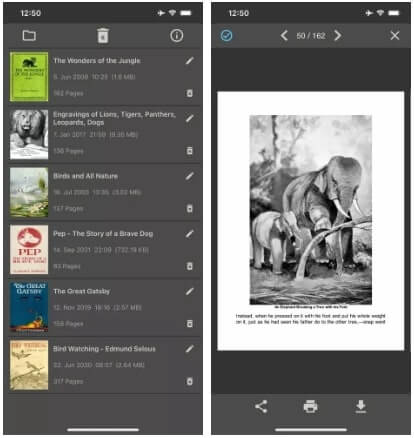
هذا تطبيق يمكنك من خلاله الحصول على الصور من ملف PDF.
اختر التنسيق الذي تريده و يمكن أن يكون التنسيق عبارة عن JPG أو PNG أو HEIC.
يمكنك أيضًا تحديد قيمة البكسل ، و بالتالي تعيين اعدادات الصورة المستقبلية مثل الطول والعرض.
قم بتحويل أول 4 صفحات مجانًا و لمزيد من التحويلات ستحتاج إلى الدفع مقابل شراء عدد غير محدود.
إذا كنت لا تريد أن تشتت انتباهك الإعلانات ، يمكنك أيضًا التخلص منها بعملية شراء إضافية.
هذا تطبيق سهل الاستخدام و مباشر و يقوم بكل العمل نيابة عنك ، لذلك لا يتعين عليك استخراج الصور من ملف pdf للايفون يدويًا.
7. تطبيق Free PDF to JPG – PDF to Image Converter
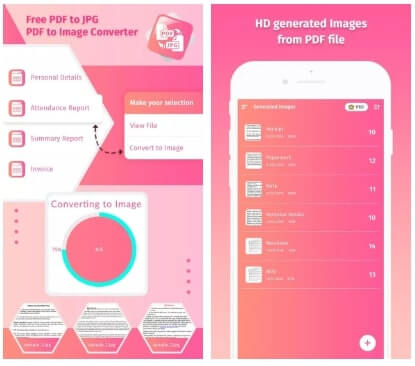
سيسمح لك هذا التطبيق باستخراج الصور من ملف pdf بسرعة وسهولة ، و كل ما تحتاجه هو وجود هاتف.
في البرنامج ، يمكنك تحويل الملفات من تنسيق PDF إلى تنسيق JPG أو PNG ، و يمكنك القيام بذلك مجانًا.
قم بتثبيت هذا التطبيق و يمكنك استخدامه بدون الحاجة الى تسجيل حساب.
قم بتحويل أكبر عدد تريده من الملفات نظرًا لعدم وجود حد لعدد المستندات التي يمكنك تحويلها.
التطبيق له واجهة فعالة لا تحتاج إلى الكثير من المهارات للعمل بها ، فقط تصرف وفقًا للدليل.
إذا لزم الأمر ، يمكنك بسهولة حذف الملفات غير الضرورية.
لاحظ السرعة والراحة في اختيار الملف المطلوب و الجودة الممتازة للصور التي تم الحصول عليها.
يمكنك عرض الملفات الناتجة في البرنامج ، و لديك أيضًا القدرة على مشاركتها وحذفها إذا لزم الأمر.
قم بتنزيل و تجربة هذا التطبيق الآن مجانًا.
8. تطبيق iLovePDF
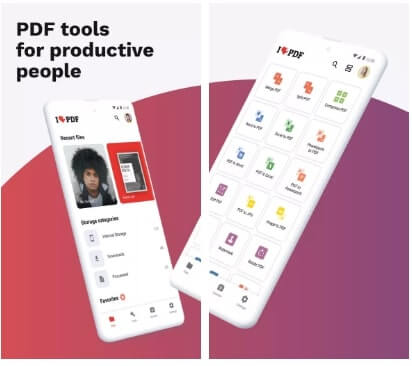
iLovePDF هو ماسح ضوئي للوثائق و محرر في تطبيق واحد على جهازك.
البرنامج متاح للتثبيت على هاتفك أو جهازك اللوحي.
بفضل مساعدته ، يمكنك بسهولة و بسرعة القيام بكل الأعمال التي تريدها للمستند الخاص بك ، مع وجود هاتفك فقط.
يحتوي التطبيق على ماسح ضوئي يسمح لك بالتقاط صورة للمستند وحفظه كملف PDF.
إذا كنت بحاجة إلى تحويل ملف PDF إلى صورة ، فيمكنك أيضًا استخدام هذا التطبيق.
يمكنك أيضًا تحويل PDF إلى تنسيقات أخرى مثل Word أو Excel ، قم بتحرير ملفات PDF مباشرة في التطبيق ، قم بتدوين الملاحظات و إضافة الصور و إجراء عمليات أخرى.
يمكنك أيضًا عرض الملفات مباشرة على جهازك أينما كنت.
استخدم هذا التطبيق لتقليل حجم الملف أو تدويره أو ترقيم الصفحات أو إضافة علامة مائية إلى المستند.
9. موقع PDF Candy
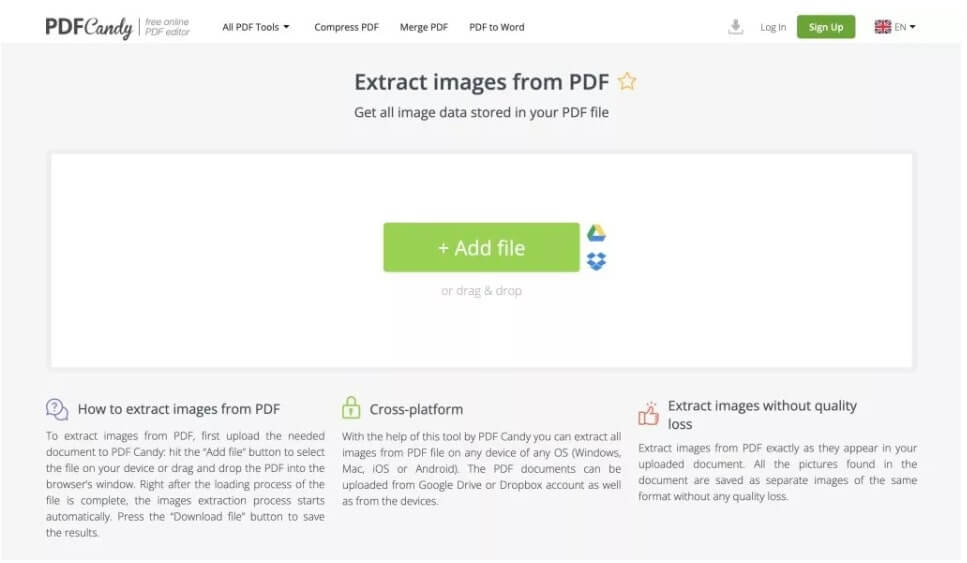
سيساعدك موقع PDF Candy على استخراج الصور من ملف pdf و يمكن استخدام هذه الخدمة على أي جهاز سواء كان ذلك نظام ويندوز أو اندرويد أو حتى ايفون لانه موقع متوفر اون لاين.
بادئ ذي بدء ، قم بتحميل المستند و للقيام بذلك ، انقر فوق “إضافة” و ابحث عن المستند الذي يحتوي على الصور التي تريدها.
بعد ذلك ، سيقوم الموقع نفسه بكل العمل نيابة عنك ، ما عليك سوى الانتظار قليلاً وسيتم التقاط جميع الصور.
ثم انقر فوق الزر “تحميل نتيجة”.
على هذا الموقع ، لديك إمكانية استخراج الصور من ملف pdf للمستندات من جوجل درايف Google Drive.
يتم استخراج و حفظ صور فردية بنفس التنسيق و بجودة جيدة.
جميع الأدوات الموجودة في الموقع لا تتطلب أي مهارات خاصة ، فهي واضحة وبسيطة.
10. موقع PDF24
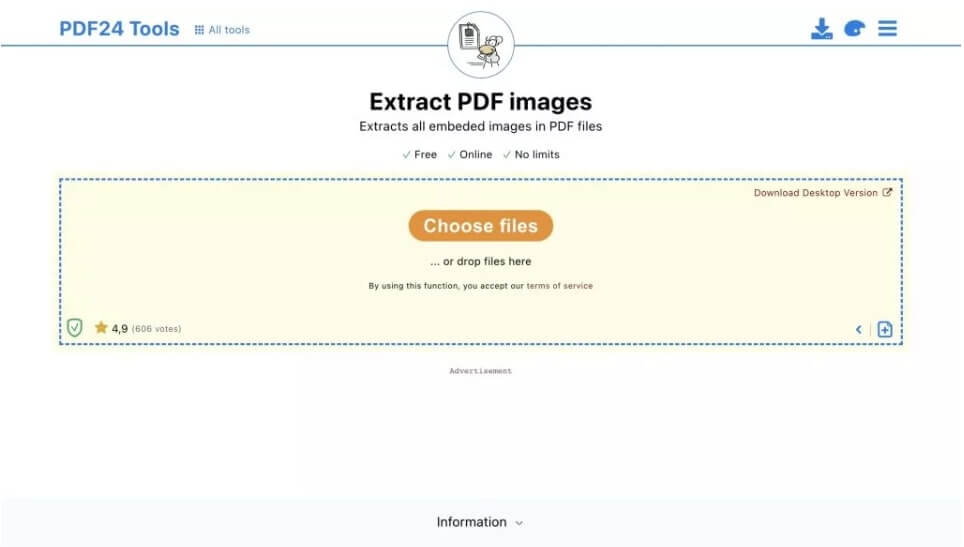
مع موقع PDF24 يمكنك استخراج الصور من ملف pdf دون بذل الكثير من الجهد.
كل ما عليك فعله هو القيام ببعض الإجراءات البسيطة ، حدد الملف المطلوب و قم بتحميله في المربع و بعد فترة زمنية سيتم استخراج جميع الصور تلقائيًا.
ثم قم بتنزيل جميع الصور كأرشيف على جهازك.
وتتمثل مزايا هذه الخدمة عن غيرها في أنها سريعة وسهلة الاستخدام. لا تحتاج أيضًا إلى تثبيت أي شيء أو التسجيل في مكان ما ، فقط حدد المستندات التي تحتوي على الصور التي تريدها.
يعمل الموقع مع أي نظام تشغيل ويفتح في أي متصفح و لا داعي للقلق أيضًا بشأن أمان ملفاتك.
نقل المستند مشفر بالكامل و يتم مسح جميع الملفات بعد وقت قصير من معالجتها.
جربه الآن وسترى مدى قوته.
11. موقع CleverPDF
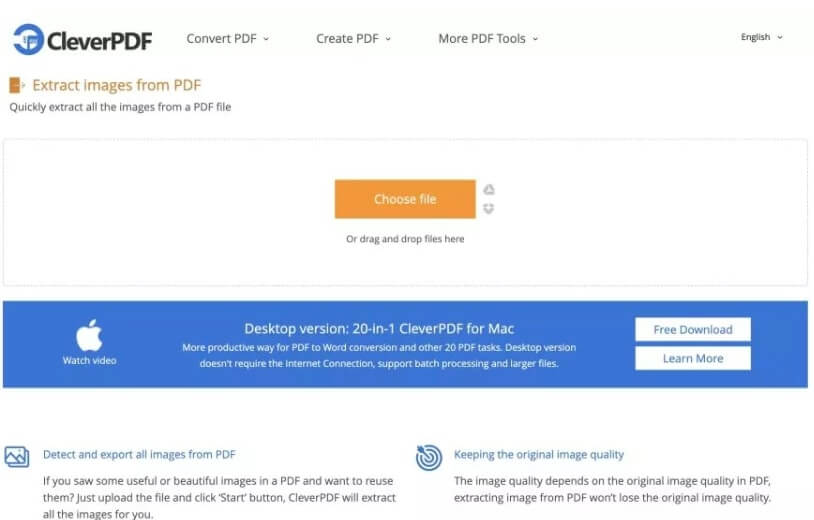
CleverPDF هي أداة تساعدك على استخراج الصور التي تحتاجها من ملفات PDF من خلال القيام ببضع خطوات بسيطة فقط.
افتح الموقع و ابحث عن الملف الذي تريد استخراج الصورة منه ثم انقر فوق زر “ابدأ” و انتظر الموقع حتى يقوم بالعمل نيابة عنك و يستخرج الصور الخاصة بك.
الصور التي تستخرجها لا تفقد جودتها.
أيضًا ، لا تحفظ الخدمة مستنداتك على الخادم ؛ و بعد فترة سيتم حذفها تلقائيًا.
إذا كان الملف الذي تعمل به يحتوي على كلمة سر ، فسيتعين عليك إدخالها.
لا تقوم الخدمة بنقل الملفات التي تم تنزيلها لأي شخص و تقوم بحذفها بعد 30 دقيقة ، لذلك لديك وقت لتنزيل النتيجة على جهازك قبل حذفها.
إذا كنت لا تزال قلقًا بشأن أمان مستنداتك ، فيمكنك حذف المستند يدويًا من الخادم.
شاهد أيضا :
تصغير حجم ملف pdf بدون برامج للايفون